Automatisches Leeren des Papierkorbs unter Windows 10


Kurzfassung: Sie können den Windows-Papierkorb automatisch leeren, indem Sie eine geplante Aufgabe mit der Eingabeaufforderung erstellen oder die eingebaute Funktion “Speicheroptimierung” (Storage Sense) nutzen. Beide Methoden erlauben eine automatische Bereinigung in frei wählbaren Intervallen; die Task-Scheduler-Methode ist flexibler für Administratoren.
Warum das automatische Leeren nützlich ist
Wenn Sie Dateien löschen, landen sie standardmäßig im Papierkorb und belegen weiterhin Speicherplatz auf der Festplatte. Das automatische Leeren verhindert das unerwartete Füllen von Laufwerken, spart manuellen Aufwand und reduziert das Risiko, dass alte, nicht mehr benötigte Dateien unnötig Platz verbrauchen.
Wichtig: Gelöschte Dateien im Papierkorb lassen sich nur wiederherstellen, solange sie nicht endgültig gelöscht wurden. Prüfen Sie den Papierkorb, bevor Sie automatische Regeln anwenden.
Voraussetzungen
- Administratorrechte zum Erstellen geplanter Tasks sind empfehlenswert.
- Diese Anleitung gilt für Windows 10 (alle aktuellen Updates empfohlen).
Methode A — Task Scheduler: Geplante Aufgabe zum Leeren des Papierkorbs
- Öffnen Sie die Aufgabenplanung (Task Scheduler). Entweder über die Suche oder mit Win+R und Eingabe von “taskschd.msc”.
- Klicken Sie auf “Einfache Aufgabe erstellen” (Create Basic Task) im Bereich Aktion.
- Geben Sie einen aussagekräftigen Namen ein, z. B. “Papierkorb automatisch leeren”, und klicken Sie auf “Weiter”.
- Wählen Sie das Intervall (täglich, wöchentlich, monatlich oder bei Anmeldung) und klicken Sie auf “Weiter”.
- Bei der Aktionsauswahl wählen Sie “Programm starten” und klicken Sie auf “Weiter”.
- Tragen Sie im Feld Programm/Skript folgendes ein:
cmd.exe- Fügen Sie im Feld “Argumente hinzufügen” (Add arguments) die folgende Zeile ein:
/c "echo Y|PowerShell.exe -NoProfile -Command Clear-RecycleBin"- Klicken Sie auf “Weiter” und anschließend auf “Fertig stellen”.
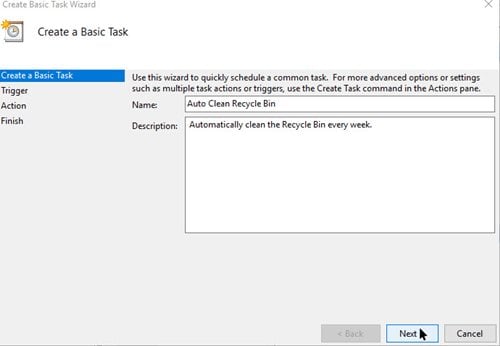
- Zur Überprüfung wählen Sie die erstellte Aufgabe in der Aufgabenplanung aus und klicken auf “Ausführen” (Run). Der Papierkorb sollte sich danach automatisch leeren.
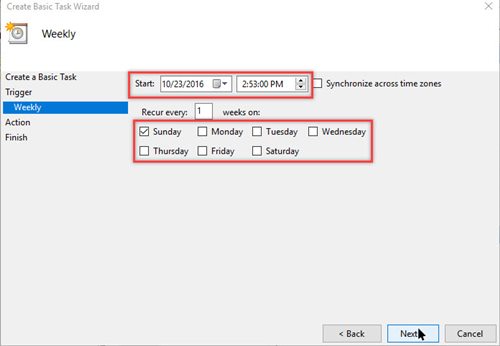
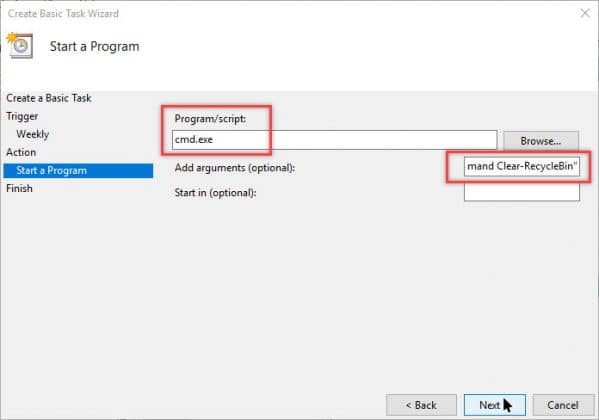
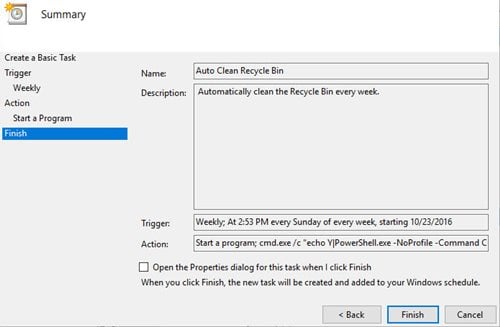
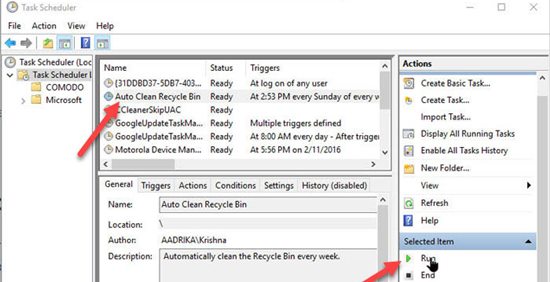
Methode B — Windows 10: Storage Sense (Speicheroptimierung) nutzen
Alternativ bietet Windows 10 eine grafische Option:
- Öffnen Sie Einstellungen > System > Speicher.
- Klicken Sie auf “Speicheroptimierung” (Storage Sense).
- Aktivieren Sie Storage Sense und klicken Sie auf “Konfigurieren oder jetzt ausführen”.
- Wählen Sie unter “Temporäre Dateien” die Regel “Dateien im Papierkorb löschen, die älter sind als” und setzen Sie ein Intervall (täglich, alle 14 Tage, monatlich, 60 Tage).
Storage Sense ist einfacher zu konfigurieren, bietet aber weniger Feinsteuerung als der Task Scheduler und eignet sich gut für normale Anwender.
Vergleich: Task Scheduler vs. Storage Sense
- Flexibilität: Task Scheduler > Storage Sense
- Benutzerfreundlichkeit: Storage Sense > Task Scheduler
- Admin-Funktionen / Remote Verwaltung: Task Scheduler ist besser integrierbar für IT-Administratoren.
Wann diese Methoden nicht geeignet sind
- Wenn Sie regelmäßig versehentlich Dateien aus dem Papierkorb wiederherstellen müssen.
- Wenn Sie spezielle Aufbewahrungspflichten oder rechtliche Vorgaben zur Datenaufbewahrung haben.
- Bei Netzlaufwerken: Der Papierkorb der lokalen Maschine betrifft nur lokale Laufwerke.
Checkliste vor Aktivierung
- Backup wichtiger Dateien erstellt oder Versionsverwaltung aktiviert
- Regeln für Aufbewahrungsfristen definiert
- Administratorrechte sichergestellt (bei Task Scheduler)
Fehlerbehebung
- Aufgabe läuft nicht: Überprüfen Sie das Ereignisprotokoll der Aufgabenplanung und die Benutzerberechtigungen.
- Befehl schlägt fehl: Testen Sie den Befehl manuell in einer erhöhten Eingabeaufforderung (als Administrator).
- Storage Sense wirkt nicht: Prüfen Sie, ob die Option tatsächlich aktiviert ist und ob andere Speicherregeln Vorrang haben.
Sicherheits- und Datenschutzhinweise
- Gelöschte Dateien werden dauerhaft entfernt; stellen Sie sicher, dass keine sensiblen Daten versehentlich verloren gehen.
- Für Unternehmensdaten prüfen Sie Compliance- und Backup-Richtlinien, bevor Sie automatische Löschregeln einsetzen.
Schnelle Entscheidungshilfe (Mini-Methodik)
- Benutzer ohne Admin-Kenntnisse und mit normalen Anforderungen: Storage Sense.
- IT-Admins, die feinere Zeitpläne oder mehrere Aktionen benötigen: Task Scheduler mit dem oben gezeigten Befehl.
Rollenbasierte Kurzanleitungen
- Heimbenutzer: Storage Sense aktivieren und Intervalle auf 14 oder 30 Tage setzen.
- Power-User: Aufgabe mit täglicher Ausführung im Task Scheduler erstellen.
- Administrator: Deployment über Gruppenrichtlinie oder Skripte prüfen; Logging aktivieren.
Faktenbox
- Eingebautes Werkzeug: Storage Sense (Windows 10)
- Befehl zum Leeren: Clear-RecycleBin über PowerShell
- Automatisierung ohne Drittanbieter-Software möglich
Einzeilige Glossarbegriffe
- Papierkorb: Temporärer Speicherort gelöschter Dateien vor endgültiger Löschung.
- Storage Sense: Windows-Funktion zur automatischen Speicherbereinigung.
- Aufgabenplanung: Windows-Dienst zur zeitgesteuerten Ausführung von Programmen oder Skripten.
Zusammenfassung
Sie haben nun zwei praktikable Wege, den Papierkorb unter Windows 10 automatisch zu leeren: Entweder schnell und einfach mit Storage Sense oder flexibel und skriptbar mit der Aufgabenplanung. Wählen Sie die Methode, die zu Ihren Berechtigungen und Bedürfnissen passt, und legen Sie vor Aktivierung ein Backup oder klare Regeln für Aufbewahrungsfristen fest.
Ähnliche Materialien

Podman auf Debian 11 installieren und nutzen
Apt-Pinning: Kurze Einführung für Debian

FSR 4 in jedem Spiel mit OptiScaler
DansGuardian + Squid (NTLM) auf Debian Etch installieren

App-Installationsfehler auf SD-Karte (Error -18) beheben
